雨林木风系统win10安装教程
分类:windows7教程 发布时间:2016-11-14 13:00:53
看到很多人都喜欢雨林木风系统win10,但是很多人都不知道如何安装雨林木风win10系统,所以就是非常尴尬了,就来问系统之家小编,如何安装雨林木风系统win10,那么就让系统之家小编给你们介绍安装雨林木风win10系统教程!
[1]先用u盘启动盘制作工具把制作成功的U盘启动盘连接上电脑,然后开机重启电脑,发现开机logo画面的时候,迅速按下快捷键,进入启动项选择页面。
[2]进入“启动项”窗口后,利用键盘上的上下键选择选中U盘启动,并按下回车键确定。(这里我们以联想笔记本为例)
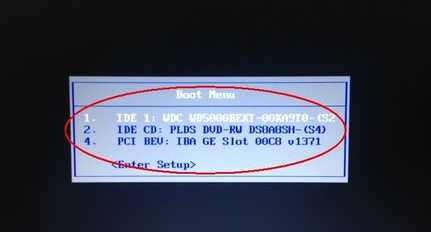
[3]到了装机大师主菜单界面,选择【03】启动Win8PE装机维护版(新机器),并按下回车键执行操作。
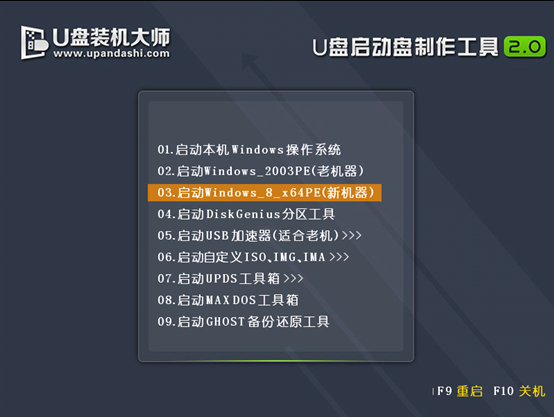
[4]接着就进入PE系统了,这个时候pe装机工具会自动打开并加载,我们只需要要单击选择c盘,再点击“执行”按钮就可以了。
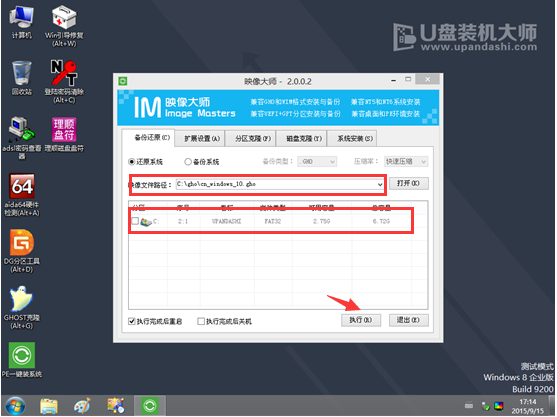
[5]期间弹出出的提示框,只需要点击“确定”按钮就可以了。
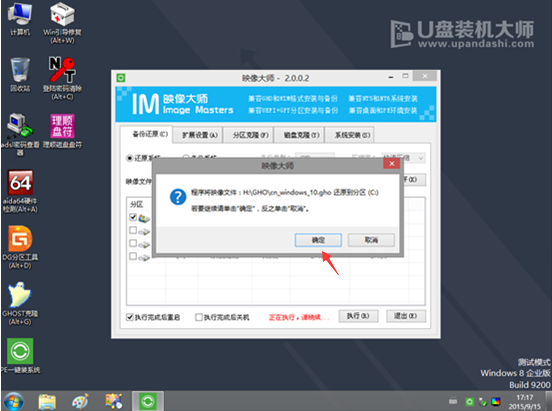
[6]最后,等待释放GHO安装程序,电脑便会自动重启电脑。
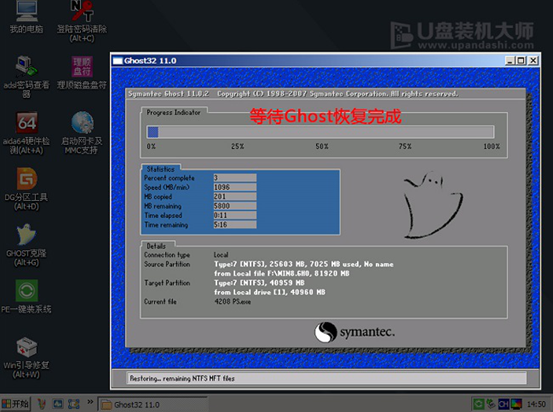
[7]电脑重启后,雨林木风win10专业版系统会自动完成后续的程序安装,直到看到桌面,系统就彻底安装成功了。
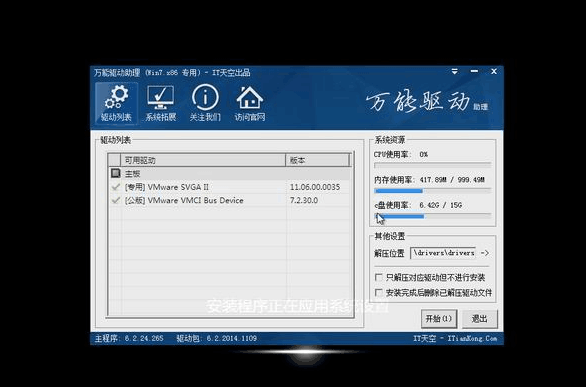
综上所述,这就是系统之家小编给你们提供的雨林木风系统win10安装教程了,u盘安装雨林木风win10系统其实就是这么简单,不需要太多的步骤,只要你们跟着小编我这个教程走,5分钟之内保证让你们安装雨林木风win10系统成功!






 立即下载
立即下载







 魔法猪一健重装系统win10
魔法猪一健重装系统win10
 装机吧重装系统win10
装机吧重装系统win10
 系统之家一键重装
系统之家一键重装
 小白重装win10
小白重装win10
 杜特门窗管家 v1.2.31 官方版 - 专业的门窗管理工具,提升您的家居安全
杜特门窗管家 v1.2.31 官方版 - 专业的门窗管理工具,提升您的家居安全 免费下载DreamPlan(房屋设计软件) v6.80,打造梦想家园
免费下载DreamPlan(房屋设计软件) v6.80,打造梦想家园 全新升级!门窗天使 v2021官方版,保护您的家居安全
全新升级!门窗天使 v2021官方版,保护您的家居安全 创想3D家居设计 v2.0.0全新升级版,打造您的梦想家居
创想3D家居设计 v2.0.0全新升级版,打造您的梦想家居 全新升级!三维家3D云设计软件v2.2.0,打造您的梦想家园!
全新升级!三维家3D云设计软件v2.2.0,打造您的梦想家园! 全新升级!Sweet Home 3D官方版v7.0.2,打造梦想家园的室内装潢设计软件
全新升级!Sweet Home 3D官方版v7.0.2,打造梦想家园的室内装潢设计软件 优化后的标题
优化后的标题 最新版躺平设
最新版躺平设 每平每屋设计
每平每屋设计 [pCon planne
[pCon planne Ehome室内设
Ehome室内设 家居设计软件
家居设计软件 微信公众号
微信公众号

 抖音号
抖音号

 联系我们
联系我们
 常见问题
常见问题



